文档技巧—怎样在Word里输入复选框
【摘要】有很多经常使用Word文档的达人们,发现其实在工作中能用到Word里面的功能还不到不半,那么Word里还藏着什么样的强大功能呢?下面我们来一点一
有很多经常使用Word文档的达人们,发现其实在工作中能用到Word里面的功能还不到不半,那么Word里还藏着什么样的强大功能呢?
下面我们来一点一点的揭开Word文档的神秘面纱,怎么在Word里面快速插入复选框,比如下面这个文档,里面要求插入的复选框比较多,我们就可以使用这样的方法来插入。

选择要插入复选框的位置,然后点击开始菜单,把里面的字体设置为Wingdings 2字体
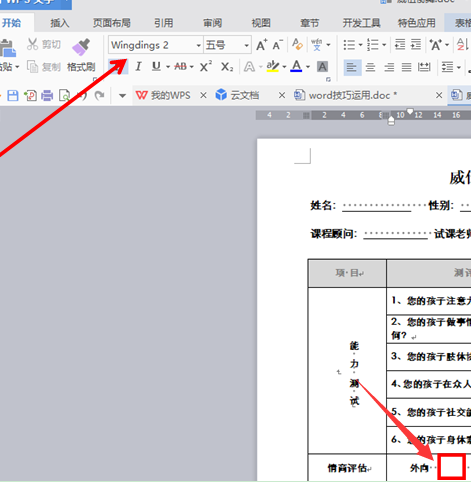
然后输入大写字母R,就会出现?,输入大写字母Q,就会出现?。大家可以根据表格的要求来选择。
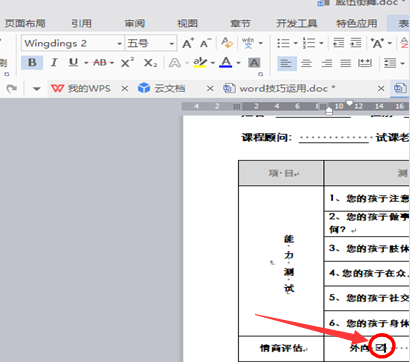
小伙伴们,这样做是不是能给我们可以节约很长时间呢?
如果小伙伴们想要那种点击才打勾的方框效果,还有一种方法是在WPS下选用搜狗输入法,输入方框两个字的全拼选择, 方框就会自动出现在插入位置,点击的时候才会出现打勾的状态。
上一篇:八个实用而强大的Excel神技巧
下一篇:表格技巧—Excel表格分页断开怎么办
就业培训申请领取


环球青藤
官方QQ群扫描上方二维码或点击一键加群,免费领取大礼包,加群暗号:青藤。 一键加群
最新文章
Excel各地入口
环球青藤官方微信服务平台




刷题看课 APP下载
免费直播 一键购课
代报名等人工服务






